Connectar una seqüència als registres
Després de crear i activar una seqüència per al procés de venda, connecteu la seqüència als registres en funció de l'entitat per a la qual hàgiu creat la seqüència. Quan una seqüència està connectada a una entitat, les activitats definides a la seqüència es mostraran en ordre al Resum del registre a A continuació a La meva obra.
A més, podeu connectar diverses seqüències a un registre. Més informació: Connectar diverses seqüències per gravar
Requisits de llicència i funció
| Tipus de requisit | Has de tenir |
|---|---|
| Llicència | Dynamics 365 Sales Enterprise, Dynamics 365 Sales Premium o Microsoft Relationship Sales Més informació: Preus del Dynamics 365 Sales |
| Funcions de seguretat | Administrador del sistema, gestor de seqüències o comercial Més informació: Funcions de seguretat predefinides per al Sales |
Connecteu diverses seqüències per gravar
Per millorar la interacció i la col·laboració del client quan diversos membres de l'equip treballen en un registre, podeu connectar diverses seqüències a aquest registre. Això ajuda a tancar acords més ràpidament i a obtenir millors resultats empresarials.
Com a director de vendes o venedor, podeu connectar diverses seqüències a un registre manualment. Seleccioneu l'opció Connecta la seqüència a la pàgina de registre. Al quadre de diàleg Connecta el registre a la seqüència , connecteu les seqüències necessàries. Per connectar diverses seqüències, verifiqueu que el propietari del registre o el propietari de la seqüència tingui els permisos necessaris.
Més informació: A través de la visualització de quadrícula de tipus de registre.
Nota
Quan un segment està connectat a la mateixa seqüència més d'una vegada per al mateix registre i assignat al mateix venedor, el giny A continuació mostra activitats duplicades.
Maneres de connectar la seqüència als registres
Només podeu connectar una seqüència als registres de les maneres següents:
- A través d'una seqüència
- A través de la visualització de quadrícula del tipus de registre
- A través d'un registre
- Mitjançant Power Automate
A través d'una seqüència
Nota
En aquest procediment, considerem una seqüència que es va crear a partir de Lead com a exemple. Per a les seqüències basades en l'oportunitat, el procediment és similar.
Inicieu la sessió a l'aplicació de vendes.
Aneu a l'àrea Canvia a l'extrem inferior esquerre de la pàgina i seleccioneu Configuració de Sales Insights.
A Accelerador de vendes, seleccioneu Seqüències.
A la pàgina Seqüències , seleccioneu i obriu la seqüència que està en estat actiu.
o bé
Passeu el cursor per sobre de la seqüència i seleccioneu Més opcions>Visualitza la seqüència.
La seqüència s'obre.Nota
Només podeu assignar registres a seqüències que estiguin en estat actiu .
Seleccioneu la pestanya Registre connectat . En aquest exemple, estem seleccionant una seqüència amb tipus de registre de plom.
Podeu veure la llista de registres connectats a la seqüència. Si no hi ha cap registre connectat, es visualitzarà una secció buida.
A la secció Clients potencials connectats, seleccioneu + Connecta clients potencials.
La llista que apareix mostra els registres de clients potencials disponibles que no estan connectats a cap seqüència.
Nota
A la pàgina de selecció de registres, podeu fer les tasques següents a la quadrícula:
- Ordenar i filtrar els registres segons les opcions de la columna. Seleccioneu la icona de fletxa avall que correspon a la capçalera de la columna i, a continuació, seleccioneu les opcions d'ordenació i filtre que estan disponibles.
- Reordeneu les columnes arrossegant-les i deixant-les anar a la ubicació que voleu a la quadrícula.
- La cerca només està disponible al nom i la descripció de la seqüència.
Trieu els registres que voleu connectar a la seqüència i, a continuació, seleccioneu Connecta.
Verifiqueu que la visualització Obre clients potencials sense seqüències estigui seleccionada. La selecció d'aquesta visualització ajuda a enumerar només els registres que no estan associats amb altres seqüències. Podeu seleccionar altres visualitzacions per triar els registres que voleu connectar, però els registres d'aquesta visualització no s'han d'associar amb altres seqüències.
Els registres de client potencial es connecten a la seqüència i s'afegeixen a la llista de registres connectats.
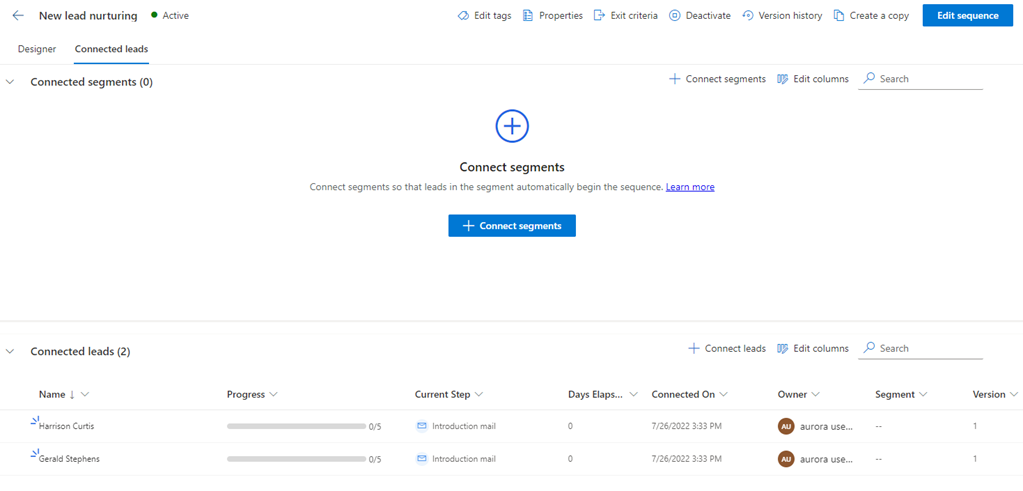
A través de la visualització de quadrícula del tipus de registre
Inicieu la sessió a l'aplicació de vendes.
Aneu a l'àrea Canvia a l'extrem inferior esquerre de la pàgina i seleccioneu Vendes.
A Vendes, seleccioneu el tipus de registre, com ara clients potencials o oportunitats, en funció dels registres que vulgueu connectar.
En aquest exemple, seleccionem Clients potencials.
Seleccioneu els registres als quals voleu connectar la seqüència. En aquest exemple, seleccionem Sharon Thonpson i Christopher Anderson.

Nota
- No podeu connectar una seqüència a un registre que ja s'ha connectat amb una seqüència diferent. Quan seleccioneu un registre que ja estava connectat, l'opció Desconnecta la seqüència apareix a la barra d'eines. Per connectar-vos a una altra seqüència, seleccioneu Desconnecta la seqüència. El registre estarà disponible per connectar-lo a la seqüència que vulgueu.
- Quan trieu diverses seqüències per connectar-les i la llista triada conté registres connectats i desconnectats, no es mostrarà cap opció per connectar o desconnectar a la barra d'eines.
Seleccioneu Connecta la seqüència. La llista de seqüències disponibles que apareixen inclou les seqüències creades per vós i altres caps de vendes.
En aquest exemple, es mostra una llista de seqüències configurades per a l'entitat Client potencial .
Seleccioneu una seqüència i, a continuació, seleccioneu Connecta.
Apareix un missatge de confirmació a la part inferior de la pàgina i la seqüència es connecta als registres de client potencial seleccionats. Ara, els venedors que tenen accés al registre de client potencial poden veure les activitats que hi estan relacionades.
A través d'un registre
- Inicieu la sessió a l'aplicació de vendes.
- Aneu a l'àrea Canvia a l'extrem inferior esquerre de la pàgina i seleccioneu Vendes.
- A Vendes, seleccioneu Clients potencials o Oportunitats, en funció dels registres que vulgueu connectar.
En aquest exemple, seleccionem Clients potencials.
- Obriu el registre al qual voleu connectar la seqüència. En aquest exemple, obrim la protagonista Sharon Thonpson.

Nota
Quan seleccioneu un registre que ja estava connectat, l'opció Desconnecta la seqüència apareix a la barra d'eines. Desconnecteu el registre de la seqüència a la qual està connectat i connecteu-lo a la seqüència que voleu. Més informació: Visualització dels detalls d'una seqüència i dels seus registres connectats
- Seleccioneu Connecta la seqüència. La llista de seqüències disponibles que apareixen inclou les seqüències creades per vós i altres caps de vendes.
En aquest exemple, es mostra una llista de seqüències configurades per a l'entitat Client potencial .
- Seleccioneu una seqüència i, a continuació, seleccioneu Connecta.
Apareix un missatge de confirmació a la part inferior de la pàgina i la seqüència es connecta als registres de client potencial seleccionats. Ara, els venedors que tenen accés al registre de client potencial poden veure les activitats que hi estan relacionades.
Mitjançant el Power Automate
Podeu crear un flux basat en una seqüència. El flux connecta els registres automàticament a la seqüència quan el disparador satisfà la condició del flux.
Aneu a Microsoft Power Automate i inicieu sessió amb les vostres credencials del Dynamics 365.
Nota
Per defecte, la vostra organització està seleccionada en funció la vostra última associació. Si esteu associat a diverses organitzacions, seleccioneu l'organització adequada a la configuració del perfil.
Seleccioneu Solucions i, a continuació, seleccioneuSolució per defecte .

Totes les solucions per defecte es mostren a la llista.Al quadre de cerca de la barra d'eines, cerqueu el flux que voleu actualitzar o visualitzar.

Configureu un disparador al flux.
Seleccioneu Pas nou.
Al quadre Cerca connectors i accions , seleccioneu Microsoft Dataverse i, a continuació, cerqueu i afegiu l'acció Realitzeu una acció no enllacada.

A l'acció Realitza una acció no enlligada pas, seleccioneu el Nom de l'acció com a msdyn_ConnectSequence.

Introduïu la informació addicional següent:- ConcerningEntityId: l'identificador únic del registre d'entitat que s'ha de connectar a la seqüència.
- ConcerningEntityName: el nom lògic de l'entitat.
- SequenceId: l'identificador únic de la seqüència.
- SegmentId: (opcional) L'identificador únic del segment.
- Font: (Opcional) La font del registre.
- WaitTime: (opcional) El temps d'espera abans de connectar el registre a la seqüència.
- AdvancedToOtherSequenceTargetStepld: (opcional) Identificador únic del pas de seqüència al qual s'ha d'avançar el registre a una altra seqüència.
Nota
Per obtenir l'identificador únic de la seqüència, consulteu OData per a l'entitat de seqüència (msdyn_sequence). Més informació: Consultar o navegar per un punt final d'OData
Utilitzeu el verificador de flux per verificar els errors i els advertiments del flux.
Els errors i els advertiments del flux causen problemes de rendiment o de fiabilitat. Assegureu-vos que el flux no contingui errors ni advertiments. El verificador sempre està actiu i apareix a la barra d'ordres del dissenyador. El verificador mostra un punt vermell quan troba un o diversos errors al flux.
Per exemple, mentre creeu una targeta Per a la data de venciment, no heu introduït el nom de la targeta. El Flow Checker identifica l'error i mostra un punt vermell.Nota
Heu de resoldre tots els errors i advertiments per desar el flux.
(Opcional) Seleccioneu Prova per provar el flux.
Assegureu-vos que tots els passos configurats funcionin com calgui. La característica de prova s'executa i valida cada pas del flux i ressalta si es produeix algun error en un pas. Heu de resoldre l’error per continuar.
Seleccioneu una opció per provar el flux activant accions o utilitzant les dades d'execucions de proves anteriors i, a continuació, seleccioneu Desa i prova.
Deseu i publiqueu el flux.
No trobeu les opcions a l'aplicació?
Hi ha tres possibilitats:
- No teniu la llicència ni la funció necessàries. Consulteu la secció Requisits de llicència i funció a la part superior d'aquesta pàgina.
- L'administrador no ha activat la funció.
- La vostra organització està utilitzant una aplicació personalitzada. Consulteu a l'administrador els passos exactes. Els passos que es descriuen en aquest article són específics de les aplicacions Centre de vendes i Sales Professional.